1、在桌面右击Windows图标打开系统中的Windows设置,或者微软小娜搜索直接输入 设置 ,然后选择打开时间和语言;

2、进入到时间和语言的设置界面,选择区域和语言 然后选择 中文(中华人民共和国)—选项;
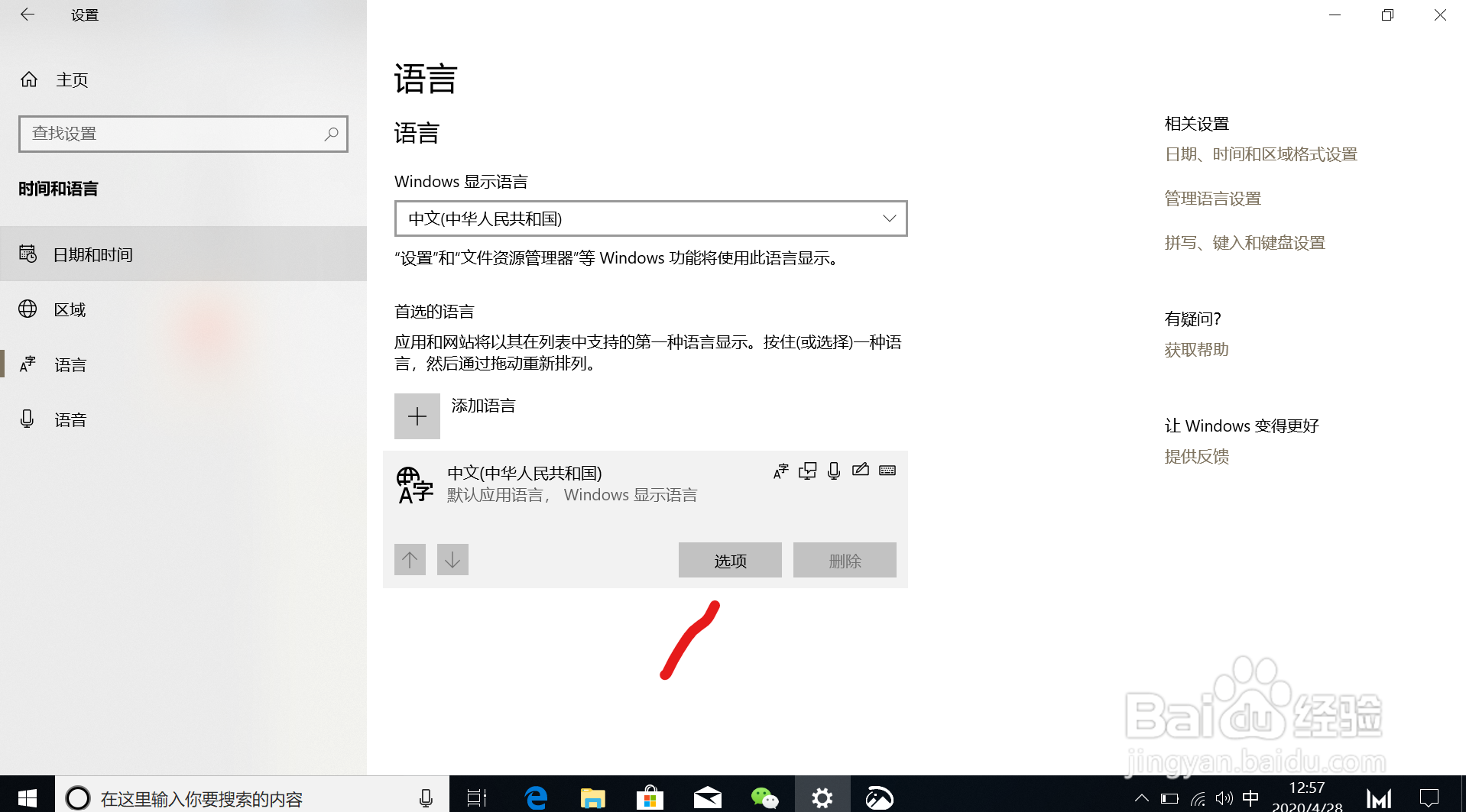
3、页面往下拉找到并点击微软拼音,再打开选项(注意一定是微软拼音才可以,如果卸载了重新安装就好);

4、选择打开词库和自学习;

5、找到 使用输入法内置及用户自定义短语 确保下面的按钮是打开的状态,然后点击添加或编辑自定义短语;

6、进入用户自定义窗口中,点击添加,小编这边举例:输入字母aa,在输入法的候选框的位置1中显示微软输入法自定义短语,设定完之后点添加按钮;

7、这时候我们来试下效果,当小编输入aa(要提前切换到中文)的时候输入法界面是这样的,在我们刚才设定的位置1会显示我们自定义的凛戈甭桶短语:微软输入法自定义短语,这时候我们只要按数字1键或者按空格键,或者鼠标左键单击就可以打出这一句话了;
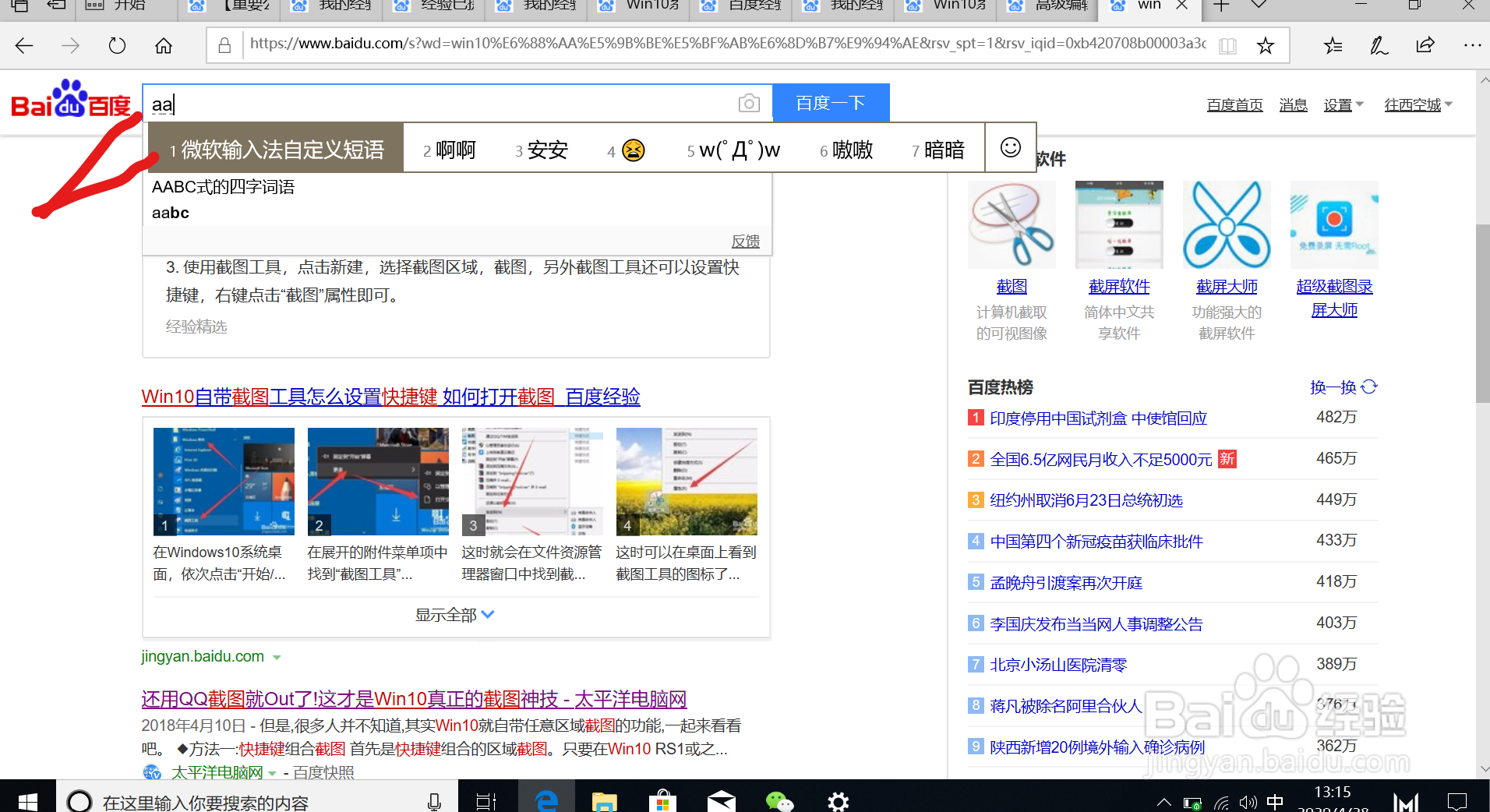
8、以上就是小编为大家介绍的Win10系统自带微软输入法自定义短语的方法,当然大逛罹为垴家可以设定不同的短语,也可以使用相同的拼音,设置不同的候选框位置值,来显示不同的短语,应用于我们日常工作中的文字编辑,提高一定的工作效率。